Sa Windows 11, mahalagang magkaroon ng tumpak na oras na naka-configure sa isang computer upang maiwasan ang mga problema sa pagkonekta sa mga online na serbisyo at app dahil umaasa ang system sa impormasyong ito para sa seguridad at upang gumana nang tama.
Bagaman ang Windows 11 ay gumagawa ng isang mahusay na setting ng trabaho at awtomatikong pinapanatili ang impormasyon ng orasan, kung minsan ang oras at petsa ay maaaring mawala sa sync para sa maraming mga kadahilanan. Halimbawa, maaaring mawalan ng koneksyon ang system sa mga online na server, maaaring hindi na ma-charge ang baterya ng firmware na gumugulo sa orasan sa tuwing bubuksan mo ang computer, o maaaring ma-configure ang hindi tamang time zone sa device, at higit pa.
Anuman ang maaaring dahilan, ang Windows 11 ay may kasamang iba’t ibang mga setting upang ayusin ang orasan na hindi naka-sync upang ipakita ang tamang oras at petsa sa computer.
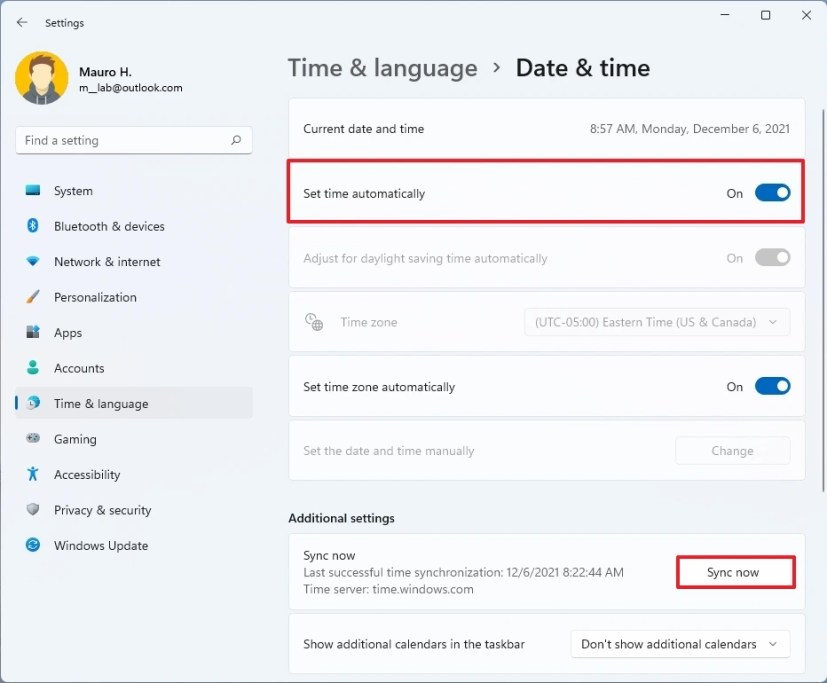
Sa gabay na ito, matututunan mo ang mga hakbang upang manu-manong ayusin ang orasan upang ipakita ang tamang petsa at oras sa Windows 11.
I-sync orasan sa Windows 11
Upang i-sync ang orasan upang ayusin ang impormasyon ng oras at petsa sa Windows 11, gamitin ang mga hakbang na ito:
@media only screen at (min-width: 0px) at (min-taas: 0px) { div[id^=”bsa-zone_1659356193270-5_123456″] { min-width: 300px; min-taas: 250px; } } @media only screen at (min-width: 640px) at (min-height: 0px) { div[id^=”bsa-zone_1659356193270-5_123456″] { min-width: 120px; min-taas: 600px; } }
Buksan ang Mga Setting sa Windows 11.
Mag-click sa Oras at wika.
I-click ang Petsa at oras na pahina.
Sa ilalim ng seksyong “Mga karagdagang setting,”i-click ang button na I-sync ngayon.
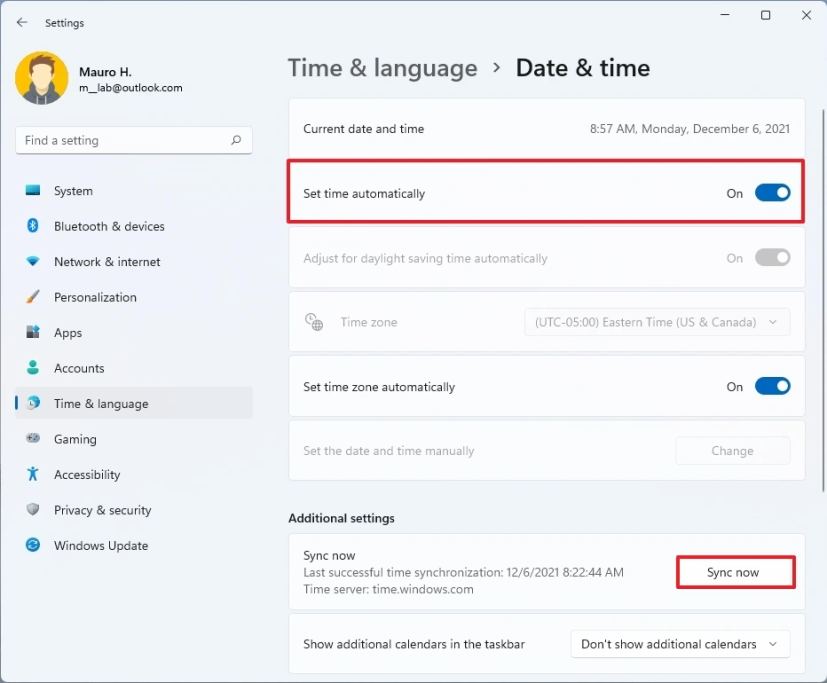
(Opsyonal) I-on ang “Awtomatikong itakda ang oras” na opsyon sa toggle switch.
Kapag nakumpleto mo na ang mga hakbang, dapat ipakita ng system clock ang tamang impormasyon ng oras sa Taskbar.
Baguhin ang orasan sa Windows 11
Upang manual na baguhin ang petsa at oras sa iyong computer, gamitin ang mga hakbang na ito:
Buksan ang Mga Setting.
Mag-click sa Oras at wika.
I-click ang Petsa at oras na pahina sa kanang bahagi.
I-off ang “Awtomatikong itakda ang oras” t oggle switch (kung naaangkop).
I-click ang “Baguhin ang button para sa Itakda ang petsa at oras nang manu-mano” na setting.
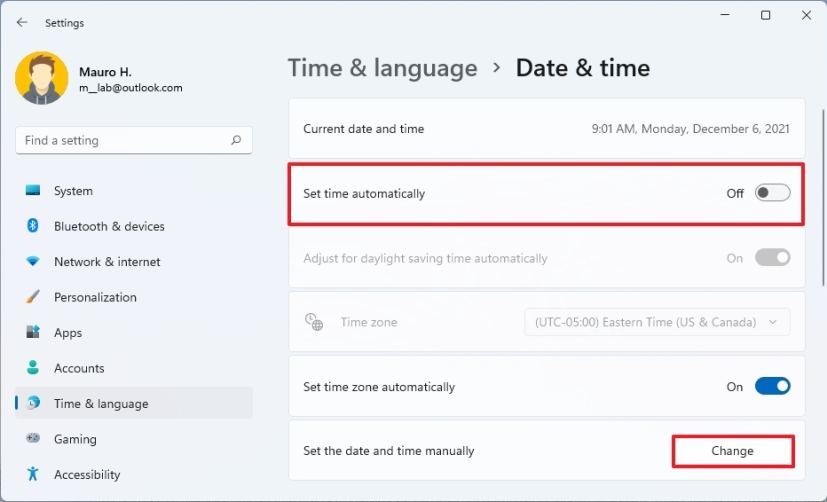
I-configure ang tamang oras at petsa para sa system.
I-click ang button na Baguhin.
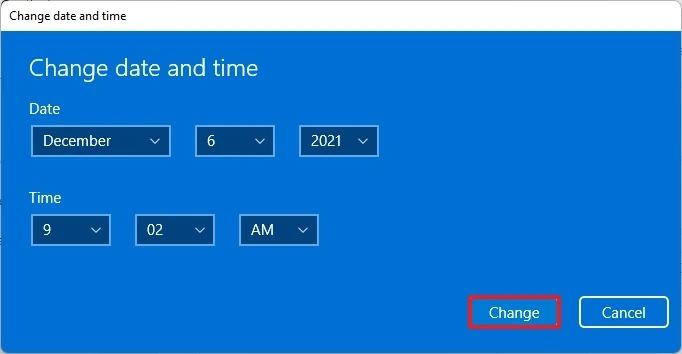
I-off ang “Awtomatikong itakda ang time zone” toggle switch.
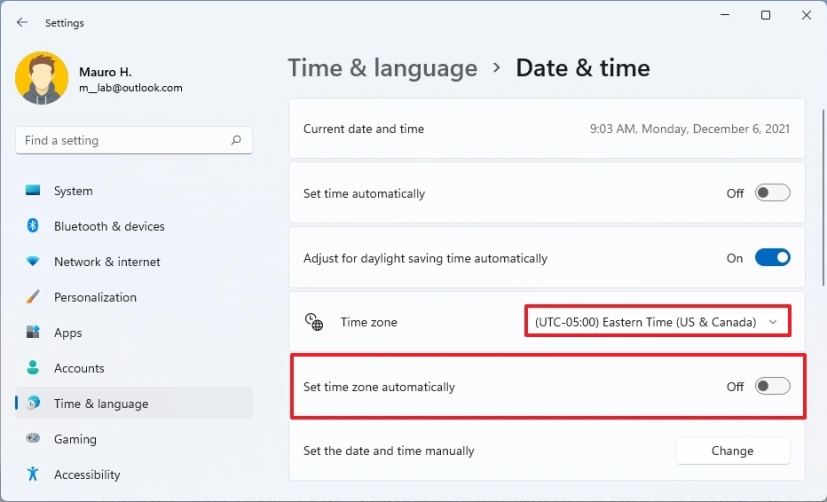
Piliin ang tamang time zone batay sa iyong lokasyon gamit ang setting na”Time zone”(kung naaangkop).
Turn o n ang “Awtomatikong ayusin para sa daylight saving time” toggle switch (kung naaangkop).
Pagkatapos mong kumpletuhin ang mga hakbang, dapat ipakita ng Taskbar ang tamang impormasyon ng petsa at oras.
@media only screen at (min-width: 0px) at (min-height: 0px) { div[id^=”bsa-zone_1659356403005-2_123456″] { min-width: 300px; min-taas: 250px; } } @media only screen at (min-width: 640px) at (min-height: 0px) { div[id^=”bsa-zone_1659356403005-2_123456″] { min-width: 300px; min-taas: 250px; } }